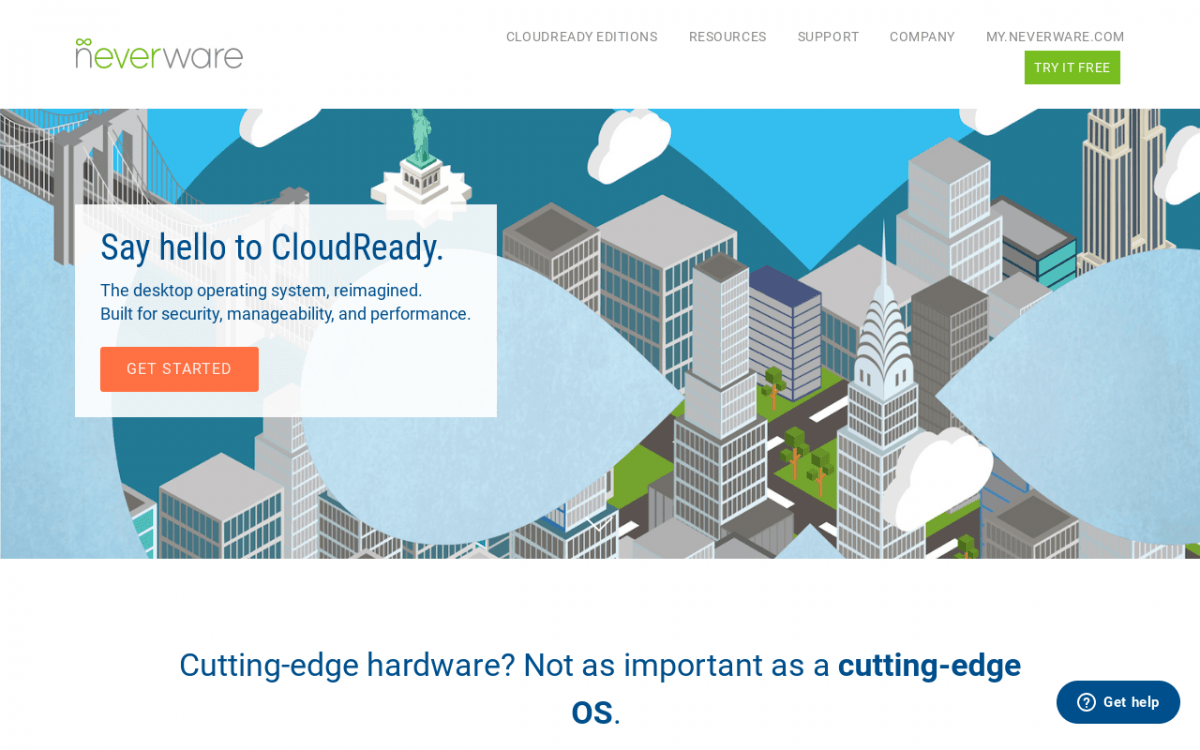Chromebooki, czyli laptopy według Google, mające wyróżniać się niską ceną oraz prostym systemem operacyjnym ChromeOS, pomimo ośmiu lat od premiery, nadal nie mogą pochwalić się zbyt dużą popularnością. Dziwi to tym bardziej, że wśród osób, które zdecydowały się na zakup tego typu urządzenia, trudno znaleźć głosy niezadowolenia czy rozczarowania. Instalując system CloudReady, który garściami czerpie z założeń ChromeOS, postanowiłem sprawdzić, czy tego typu rozwiązanie okaże się wystarczające do codziennej pracy z laptopem.
Czym jest CloudReady? To otwarty system operacyjny, tworzony przez firmę Neverware we współpracy z Google, który podobnie jak ChromeOS, funkcjonuje na bazie przeglądarki internetowej. Nie znajdziemy tu żadnych zaawansowanych narzędzi, a wszystkie aplikacje, które działają w oparciu o technologie webowe, instalujemy z poziomu Chrome Web Store. Zanim jednak przejdę do samego systemu…
Kilka lat temu, gdy na rynku pojawiły się pierwsze urządzenia hybrydowe 2w1, uznałem je za świetną koncepcję i coś idealnego dla mnie. Możliwość odłączenia klawiatury od ekranu laptopa tworzyła w mojej głowie ogromną ilość ewentualnych zastosowań, więc nie zastanawiając się zbyt długo, dodatkowo korzystając z dosyć opłacalnej okazji, zakupiłem urządzenie HP PAVILION X2 10-N010NW, którego najważniejsze parametry prezentowały się następująco:
| Procesor | Intel® Atom® Z3736F 1,33 – 2,16 GHz |
| Ekran | 10,1”, 1280 x 800 pikseli |
| Pamięć RAM | 2 GB, DDR3 1600 MHz |
| Dysk twardy | 64 GB eMMC |
| Grafika | Intel® HD Graphics |
No cóż, kilka tygodni z hybrydą, która miała służyć do wszystkich podstawowych zadań, uświadomiło mi, że niestety pomyliłem się. Sprzęt mający być, w zależności od potrzeb, laptopem lub tabletem, nie sprawdzał się w pełni w żadnej z tych ról. Bardzo niska wydajność sprawiła, że ostatecznie urządzenie wylądowało na długi czas w szufladzie, spełniając zadanie laptopa awaryjnego, na wypadek uszkodzenia mojego głównego komputera.
Zapewne część z Was zauważyła, że od niedawna stawiam pierwsze kroki jako redaktor w Tabletowo. Tego typu zajęcie, polegające przede wszystkim na pracy z przeglądarką, mogło być czymś w sam raz dla posiadanej przeze mnie hybrydy. Jednocześnie, kojarząc od jakiegoś czasu system CloudReady, uznałem, że to świetna okazja na sprawdzenie czy system operacyjny, który w zasadzie jest przeglądarką, sprawdzi się jako narzędzie do typowo biurowej pracy.
I już teraz mogę Wam powiedzieć, że w moim przypadku jak najbardziej tak! Mam tu oczywiście na myśli głównie pisanie czy przeglądanie internetu; system nie umożliwi nam zaawansowanej obróbki zdjęć czy filmów. Oczywiście o graniu również możemy zapomnieć. Minimalizm i produktywność, szczególnie w pracy biurowej i edukacji to cechy, które są tutaj najmocniej akcentowane.
Instalacja systemu jest bardzo prosta i sprowadza się do pobrania narzędzia tworzącego bootowalny pendrive, z którego następnie uruchamiamy komputer i wybieramy opcję „Install CloudReady”. Cały proces odbywa się automatycznie, jednak warto wspomnieć, że nasz dysk zostanie wyczyszczony, gdyż nie mamy możliwości instalacji systemu obok Windows. Początkowa konfiguracja ogranicza się jedynie do połączenia z siecią Wi-Fi oraz zalogowania na nasze konto Google.
Po uruchomieniu przywita nas minimalistyczny pulpit, zawierający jedynie skrót do listy aplikacji zawierającej wbudowaną wyszukiwarkę Google oraz naszego głównego narzędzia pracy – przeglądarki Chromium, na której zbudowany jest cały system. Po prawej stronie odnajdziemy zaś panel powiadomień i szybkich ustawień. Pierwsze, co przykuwa uwagę, to szybkość działania, która wydawała mi się nie do osiągnięcia w przypadku posiadanej konfiguracji sprzętowej. Karty wczytują się błyskawicznie i przez około 2 tygodnie korzystania nie zdarzyło mi się doświadczyć jakiegokolwiek spowolnienia pracy lub zawieszenia systemu.
Ustawienia to tak naprawdę konfiguracja znana dobrze z przeglądarki Chrome z kilkoma dodatkowymi parametrami jak Klawiatura, Mysz, Wyświetlacz, itp. Wszystko oczywiście automatycznie synchronizuje się z naszymi ustawieniami jakie mamy zastosowane na innych komputerach.
CloudReady ma wbudowany, podstawowy menadżer plików, który jest zintegrowany z naszym Dyskiem Google, znacznie ułatwiając pracę z plikami w chmurze, a przeglądarka multimediów pozwala otwierać zdjęcia oraz filmy, nie oferując niestety żadnych dodatkowych funkcji. Oczywiście mamy też dostęp do klawiatury ekranowej, która w mojej opinii jest dużo bardziej wygodna od tej znanej z systemu Windows.
Ciekawym dodatkiem jest obecność VirtualBoxa, który pozwala uruchomić dowolny system operacyjny w trybie maszyny wirtualnej, wiec jeśli czasami koniecznie będziemy musieli skorzystać z innego OS-a, nie jesteśmy w sytuacji bez wyjścia. Na swojej maszynie nie podjąłem się jeszcze tego zadania, biorąc pod uwagę, że Windows nawet będąc jedynym zainstalowanym systemem działał, lekko powiedziawszy – tragicznie.
Niestety, nie udało się uniknąć pewnych kompromisów, zaznaczając równocześnie, że wynikają one z mojej konfiguracji sprzętowej i nie muszą pojawić się u wszystkich. System nie obsługuje gestów touchpada (przewijanie dwoma palcami, powiększenie itp.) oraz… nie odtwarza dźwięku. W pierwszym przypadku pomaga ekran dotykowy, w drugim – zewnętrzny głośnik bluetooth oraz Chromecast, z którym system dogaduje się wzorowo. Szkoda również, że nie znajdziemy tu obsługi aplikacji ze Sklepu Play, tak jak ma to miejsce w Chromebookach.
Podsumowując, jeżeli twój sposób korzystania z systemu w większości ogranicza się do przeglądarki internetowej, a konfiguracja sprzętowa nie radzi sobie z obsługą skomplikowanych zadań, CloudReady może być w czymś w rodzaju drugiej młodości dla twojego komputera. Szybkość i prostota to cechy, które mocno wyróżniają ten system na tle innych tego typu rozwiązań, mogą więc oprócz prac biurowych, idealnie sprawdzić w roli oprogramowania dla wszystkich cioć, wujków i dziadków, którym przecież i tak zależy tylko na tym żeby „internety działały” :) Tutaj przynajmniej niewiele można popsuć.
Dajcie znać w komentarzach, jeżeli macie jakieś pytania oraz czy opisywany system jest Wam znany. Czy bylibyście w stanie ograniczyć się do samej przeglądarki, a może poszliście już nawet o krok dalej i jesteście szczęśliwymi posiadaczami Chromebooka? W moim przypadku nie jest to już taka bezsensowna opcja jak dotychczas.